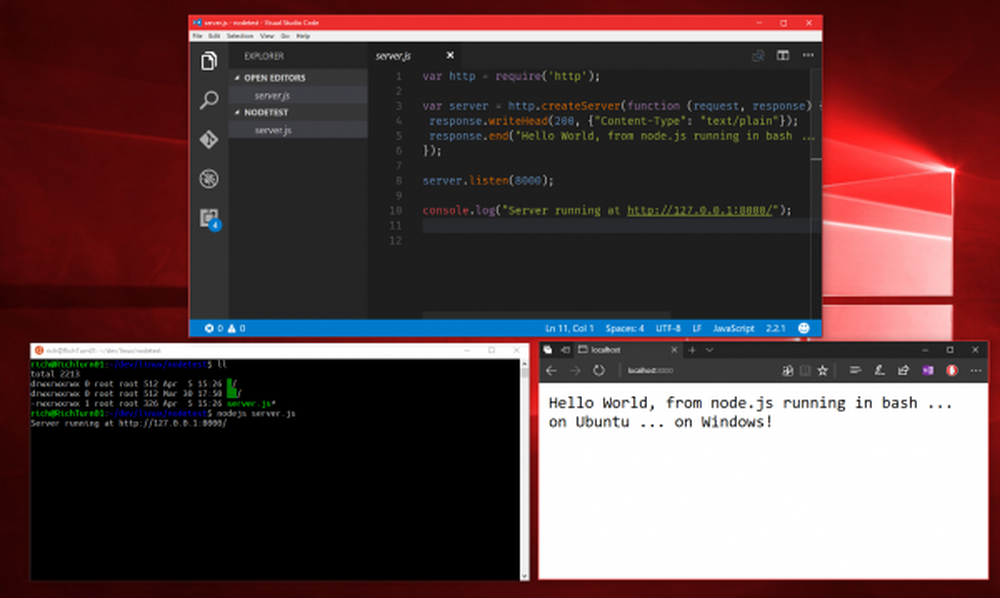Hier finden Sie eine Liste der Korrekturen für den Fall, dass Windows Update nicht funktioniert

Ich scheine seit dem Windows 8.1 Update 1 tatsächlich noch mehr zu stoßen. Also dachte ich, ich würde ein paar Tipps zusammenstellen, die das Problem lösen könnten, das Sie haben. Beachten Sie jedoch, dass dies hilfreiche Schritte zur Problembehandlung ist, unabhängig davon, welche Windows-Version Sie ausführen.
Windows Update-Fehler
Wir alle haben dies gesehen: „Windows konnte nicht nach neuen Updates suchen“ oder einen ähnlichen Fehler, wenn diese nicht heruntergeladen oder installiert werden können. Wenn Sie auf diese Situation stoßen, erhalten Sie eine Fehlercode-Nummer. Dieser Windows Update-Codefehler: 80240442 ist der, den ich in diesem Fall zu beheben versuche.

Wenn Sie Windows 8.1 verwenden und versuchen, über die moderne Benutzeroberfläche zu aktualisieren, wird ein ähnlicher Bildschirm angezeigt
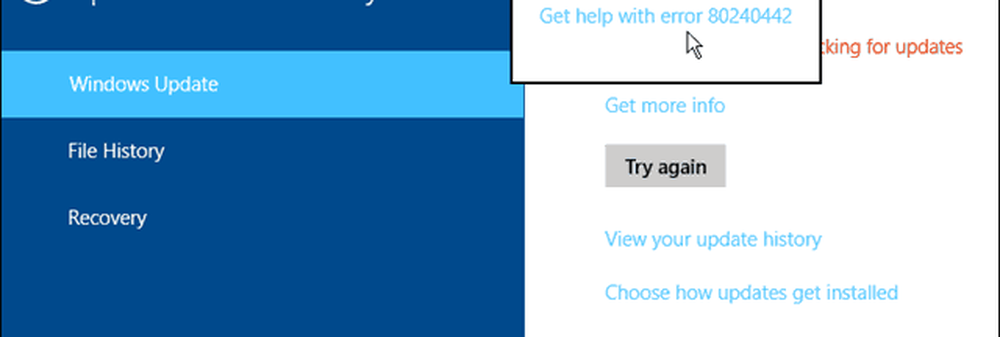
Nun, Sie klicken, um Hilfe mit dem Fehler zu erhalten, und es ist entweder überhaupt nicht nützlich. Oder es listet Fehler auf, die denen ähneln, die Sie haben, aber nicht genau der Fehler sind. Natürlich funktionieren verschiedene Fixes für jeden Code anders.
Anscheinend muss ich den Microsoft-Support kontaktieren, da es keine Informationen zu meinem Fehler gibt.
Ich denke jedoch, Microsoft muss seine Fehlercode-Datenbank häufiger aktualisieren, denn wie ich bei einer Bing-Suche herausfand, gibt es eine Menge Leute, die diese bestimmte Datenbank erhalten.
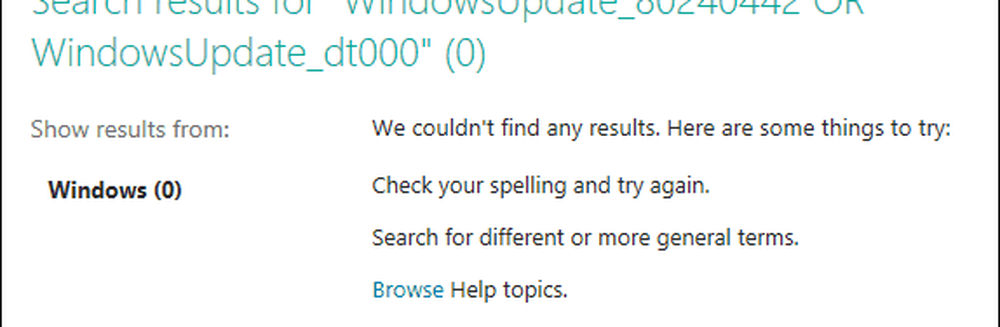
Fix für den Windows Update-Fehler 80240442
Ich fange mit dem Fehler an, der mich sehr irritiert hat - es ist ein bisschen ein Scherz -, aber jeder Windows-Benutzer hat etwas davon.
Nachdem ich versucht hatte, eine Problemumgehung für diesen Fehler zu finden, fand ich eine Lösung, also dachte ich, ich würde weitermachen und sie mit allen teilen. Ich habe in Windows-Community-Foren nach einem Fix gesucht.
Öffnen Sie den Internet Explorer und gehen Sie zu Extras> Internetoptionen.
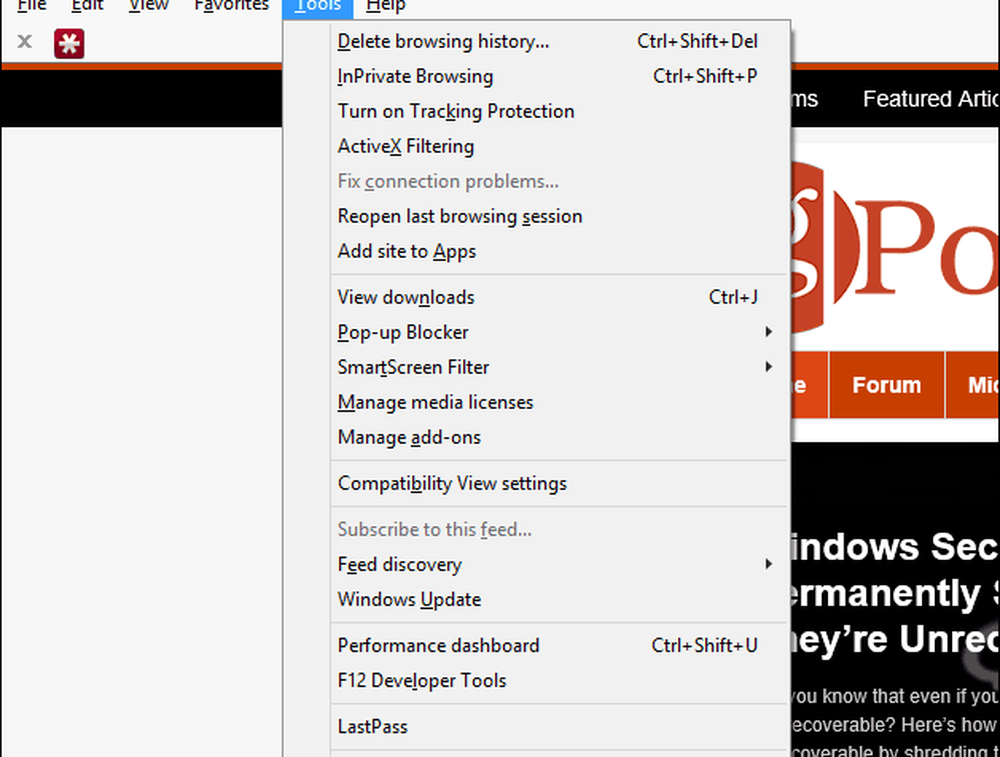
Klicken Sie dann auf die Registerkarte Verbindungen und dann auf LAN-Einstellungen.
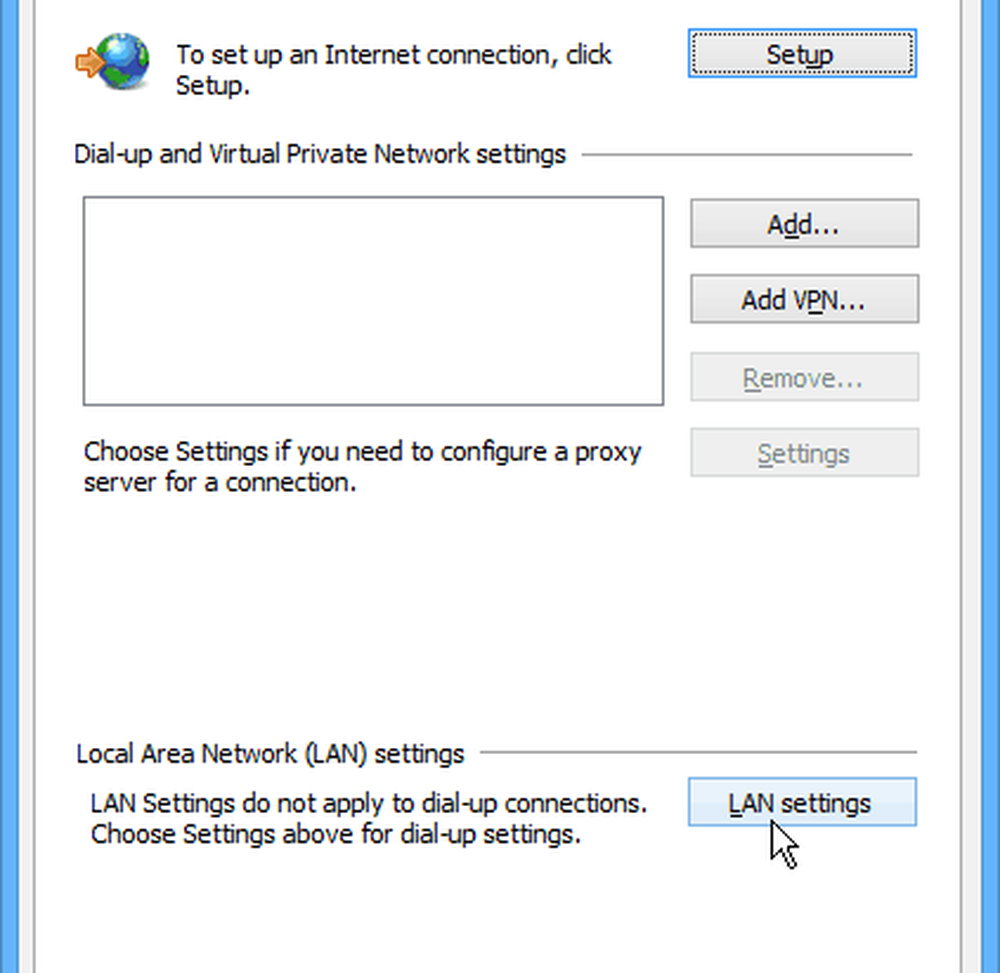
Aktivieren Sie in den LAN-Einstellungen unter Proxyserver die Option "Proxyserver für Ihr LAN verwenden ...". Klicken Sie anschließend auf die Schaltfläche Erweitert.
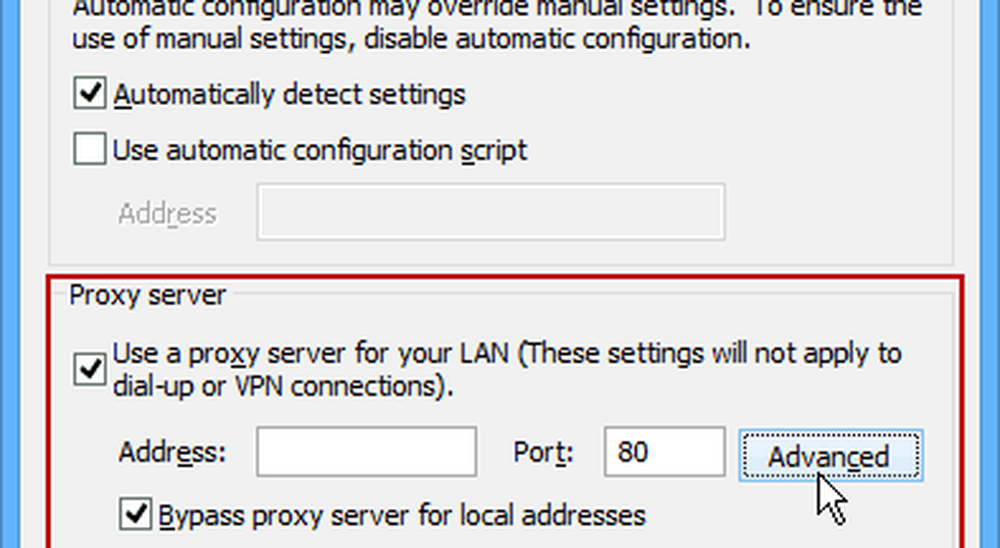
Geben Sie anschließend die folgenden Proxy-Einstellungen ein und stellen Sie sicher, dass Ihre Einträge wie in der Abbildung unten aussehen.
- HTTP: 127.0.0.1 Port: 8888
- Sicher: 127.0.0.1 Port: 8888
- Ausnahmen:
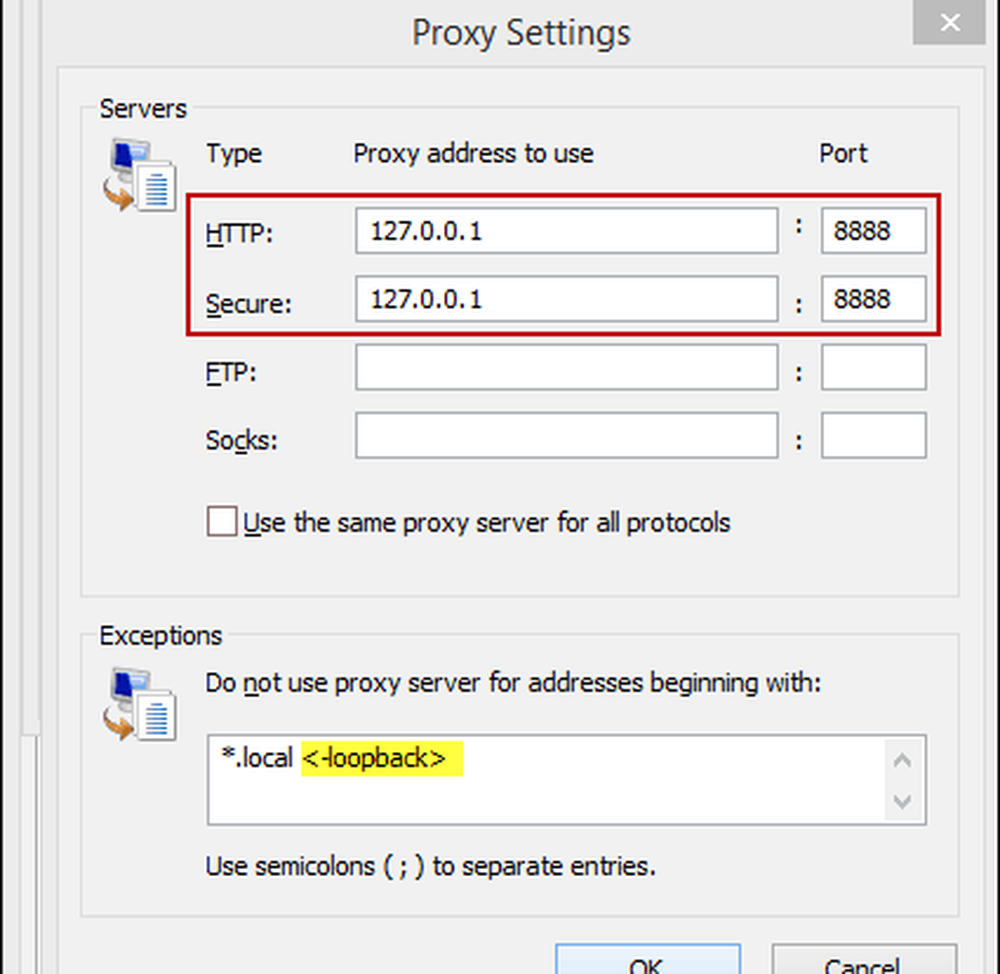
Gehen Sie danach zurück und versuchen Sie, Windows Update erneut auszuführen sollte endlich arbeiten.
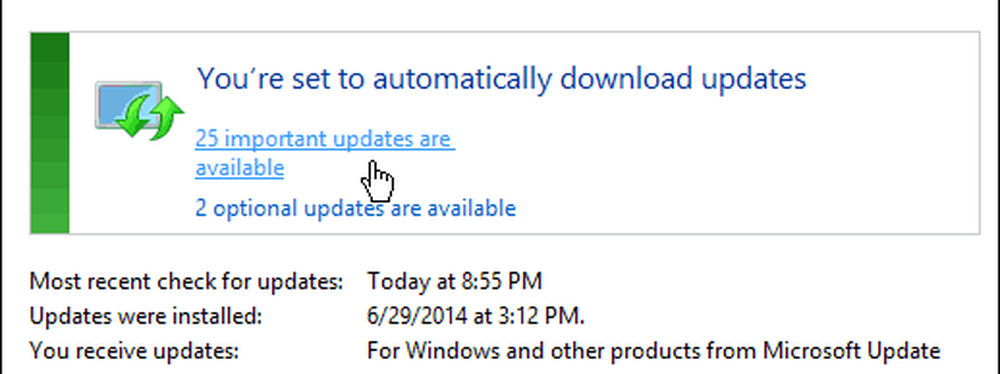
Wechseln Sie nach der Installation der Updates zu den LAN-Einstellungen zurück und deaktivieren Sie das Kontrollkästchen "Benutzen Proxy Server für Ihr LAN… “ Andernfalls können Sie keine Websites aufrufen, da Ihr Proxy Ihr eigener Computer ist.
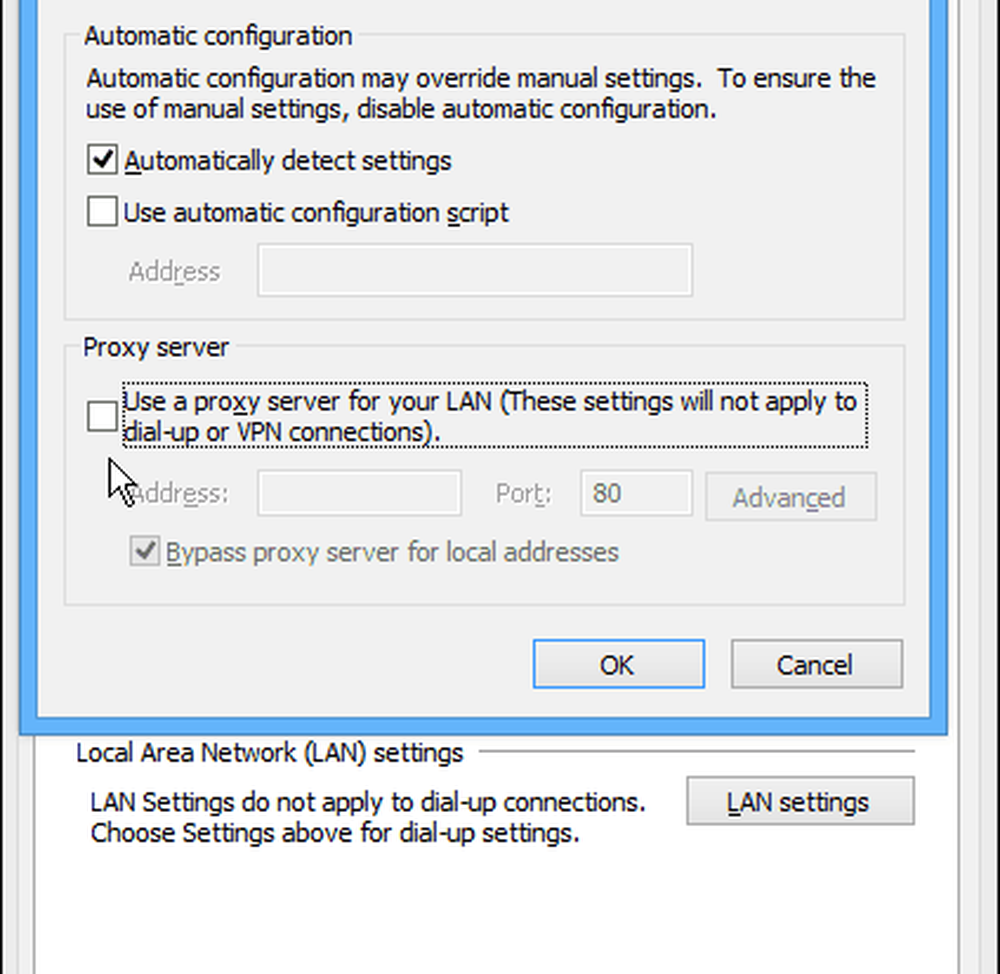
Grundlegende Fehlerbehebung bei Windows Update
Hier sind ein paar andere Tricks, die ich im Laufe der Jahre gelernt habe, um diese Fehler zu beheben. Für das Funktionieren von Windows Update ist es manchmal so einfach, das Update erneut zu versuchen, den Computer neu zu starten oder sicherzustellen, dass Sie angeschlossen oder mit Wi-Fi verbunden sind.
Starten Sie die Eingabeaufforderung als Administrator. Dann auf die Aufforderung Art: sfc / scannow und drücken Sie die Eingabetaste. Es dauert einige Minuten, während Windows alle geschützten Systemdateien durchsucht und falsche Dateien ersetzt.

Sie können auch versuchen, den Background Intelligent Transfer Service (BITS) neu zu starten. Um es neu zu starten, öffnen Sie die Eingabeaufforderung und Art: Dienstleistungen.msc und drücken Sie die Eingabetaste. Dann finden Sie das BITS und doppelklicken Sie darauf. Beenden Sie den Dienst und starten Sie ihn erneut.
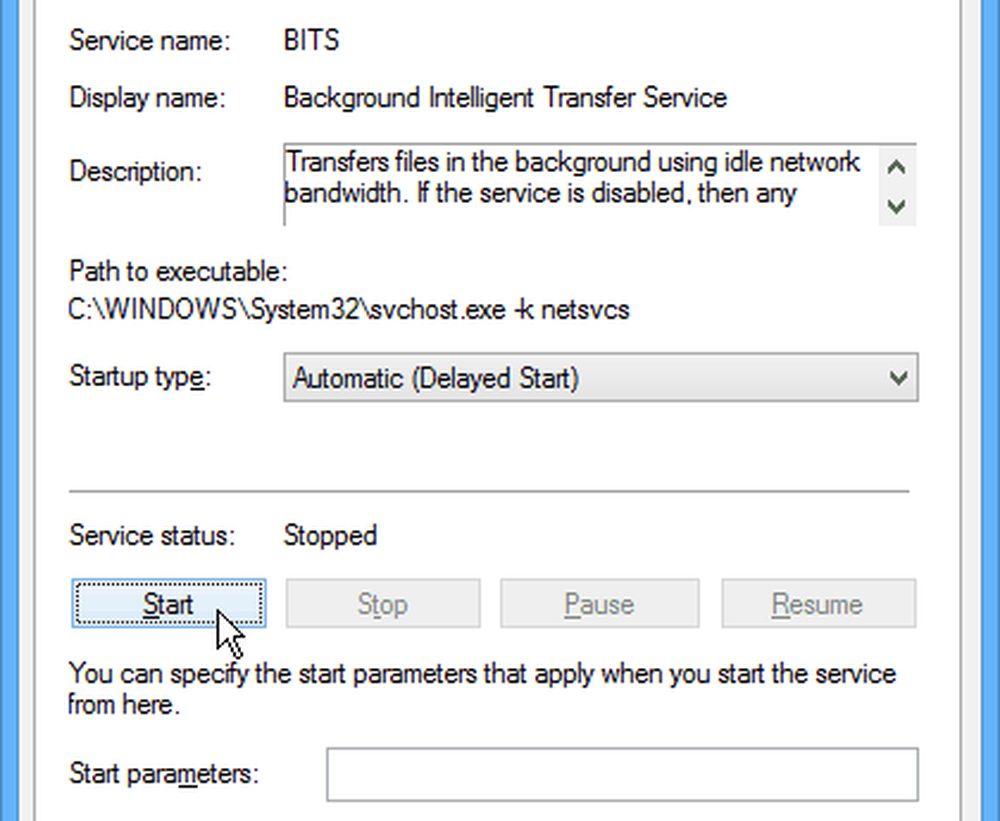
Stellen Sie sicher, dass die Windows Update-Eigenschaften (Lokaler Computer) aktiv sind. Sie können es ebenso stoppen und neu starten.
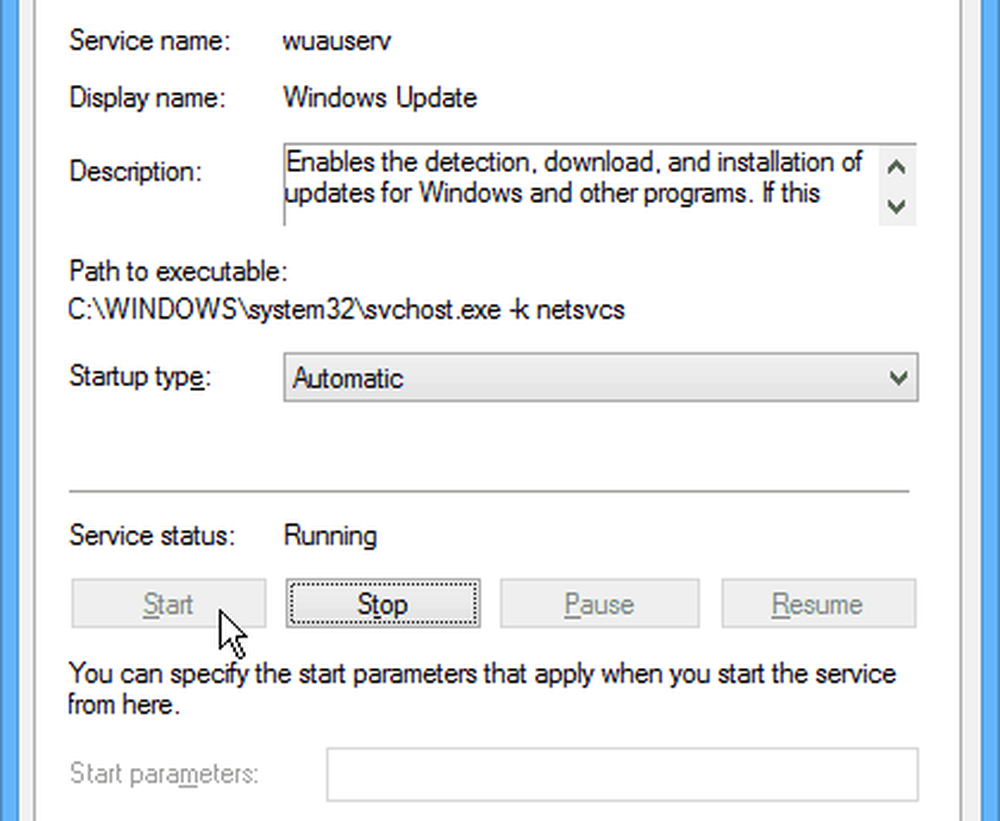
Gehen Sie danach zurück und führen Sie Windows Update erneut aus. Es sollte wieder funktionieren.
Es gibt viele andere Gründe, warum Windows Update fehlschlägt. Ich empfehle jedoch, zuerst die oben beschriebenen Schritte auszuführen.
Wie ist es mit Ihnen? Haben Sie einen Windows Update-Fehler erhalten? Welche Fixes haben Sie verwendet? Hinterlasse einen Kommentar und lass es uns wissen!